Fotor批量修改圖片尺寸的方法
時間:2023-03-07 15:27:34作者:極光下載站人氣:61
Fotor是一款非常專業(yè)的圖片編輯軟件,這款軟件的操作頁面非常的美觀,并且是非常強大的一款修圖軟件,擁有非常豐富的圖像處理工具以及設(shè)計工具,我們可以通過Fotor進(jìn)行拼圖以及美化等批量處理操作,如果你想要進(jìn)行批量修改圖片尺寸大小的話,那么Fotor就是可以很好的幫助到大家,在Fotor中有一個批量修改圖片尺寸大小的功能,你可以將保存好的圖片文件夾導(dǎo)入到頁面中,之后根據(jù)自己的需求進(jìn)行修改圖片的寬度和高度即可,修改之后的圖片就可以批量導(dǎo)出了,下方是小編給大家整理的關(guān)于如何使用Fotor批量修改尺寸的具體操作方法,如果你需要的話可以看看方法教程,希望可以幫助到大家。
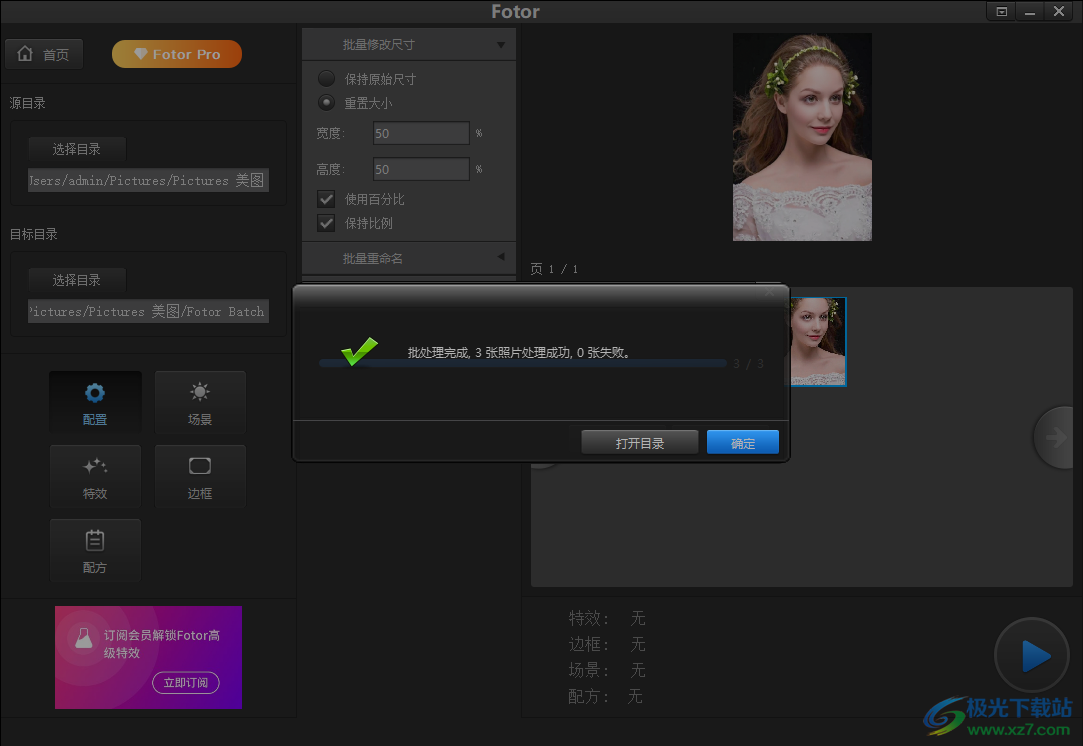
方法步驟
1.將Fotor用鼠標(biāo)雙擊打開之后,在頁面上將【批處理】點擊進(jìn)入。
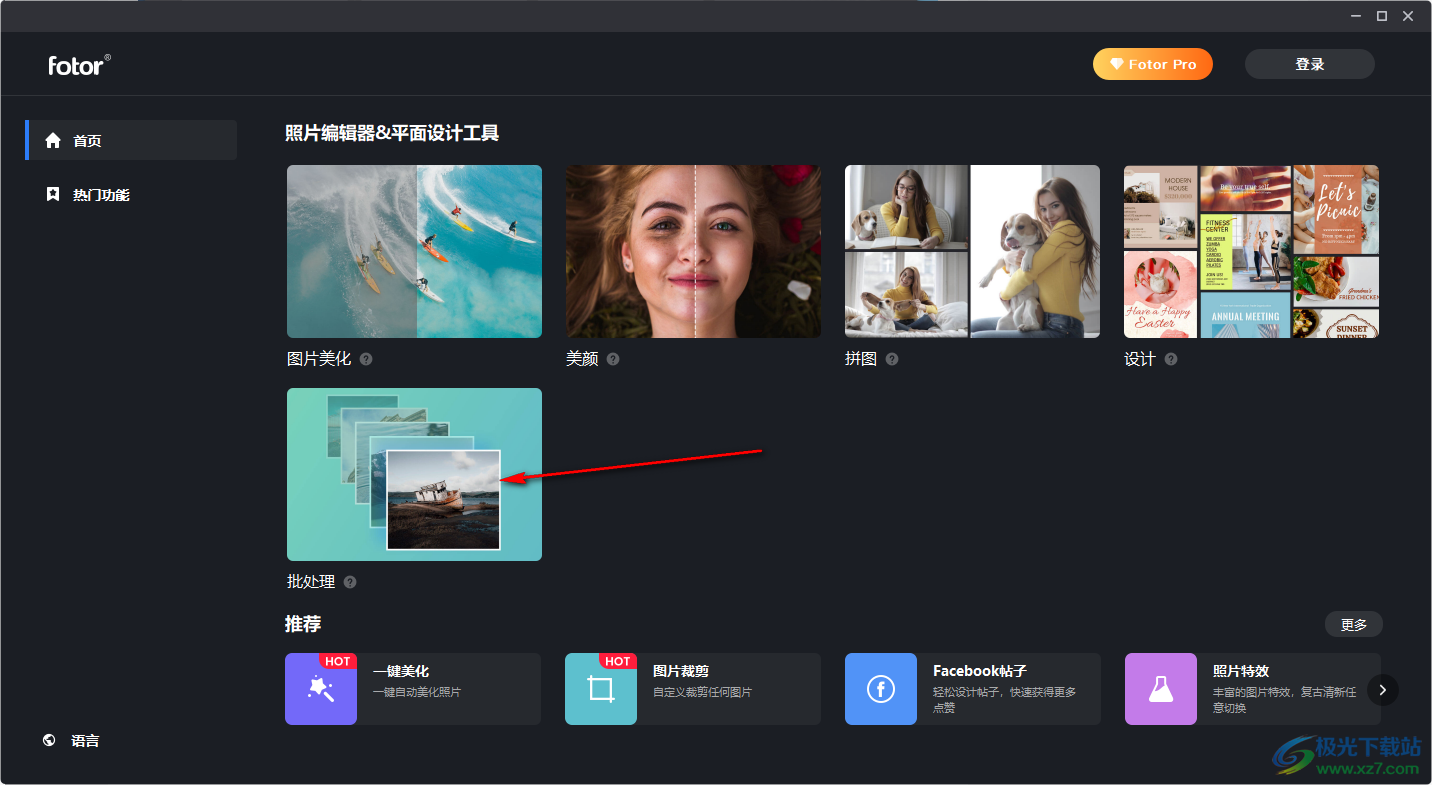
2.進(jìn)入之后,我們需要在打開的窗口中將右側(cè)的【選擇目錄】這個選項按鈕進(jìn)行單擊。
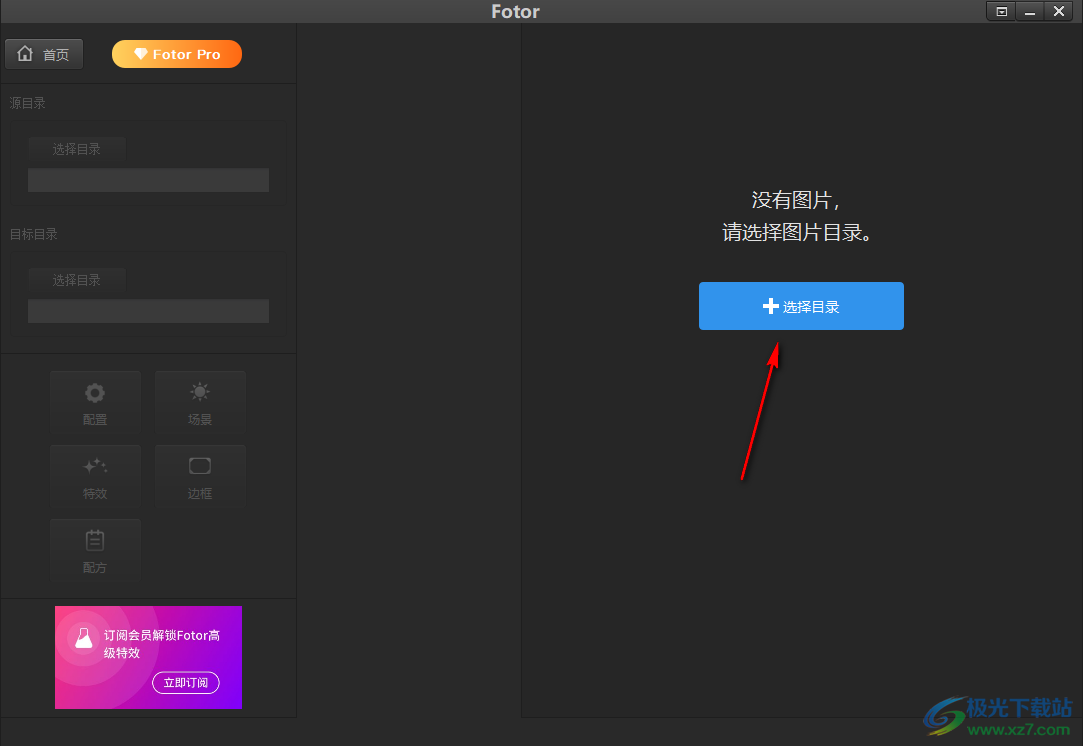
3.然后在打開的窗口中,我們將保存圖片的文件夾選中,之后點擊右下角的【選擇文件夾】按鈕進(jìn)行單擊。
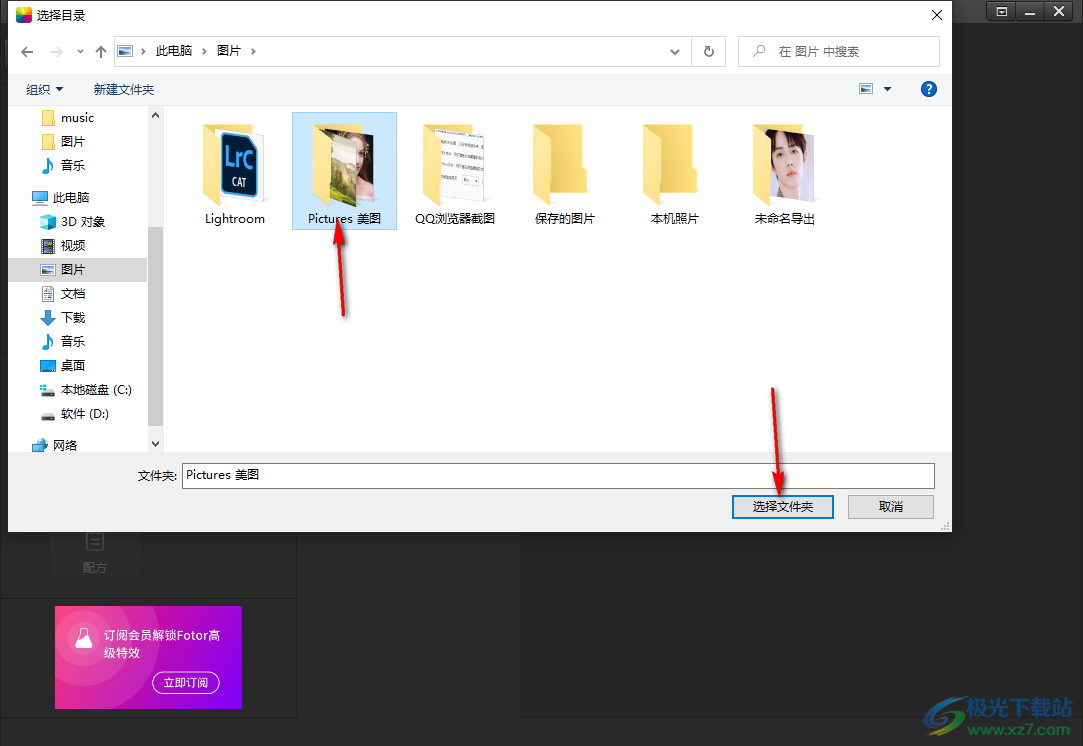
4.那么我們的圖片就導(dǎo)入到操作頁面中了,這時我們將左側(cè)的【配置】選項點擊一下,那么在上方就會出現(xiàn)一個【批量修改尺寸】的選項。
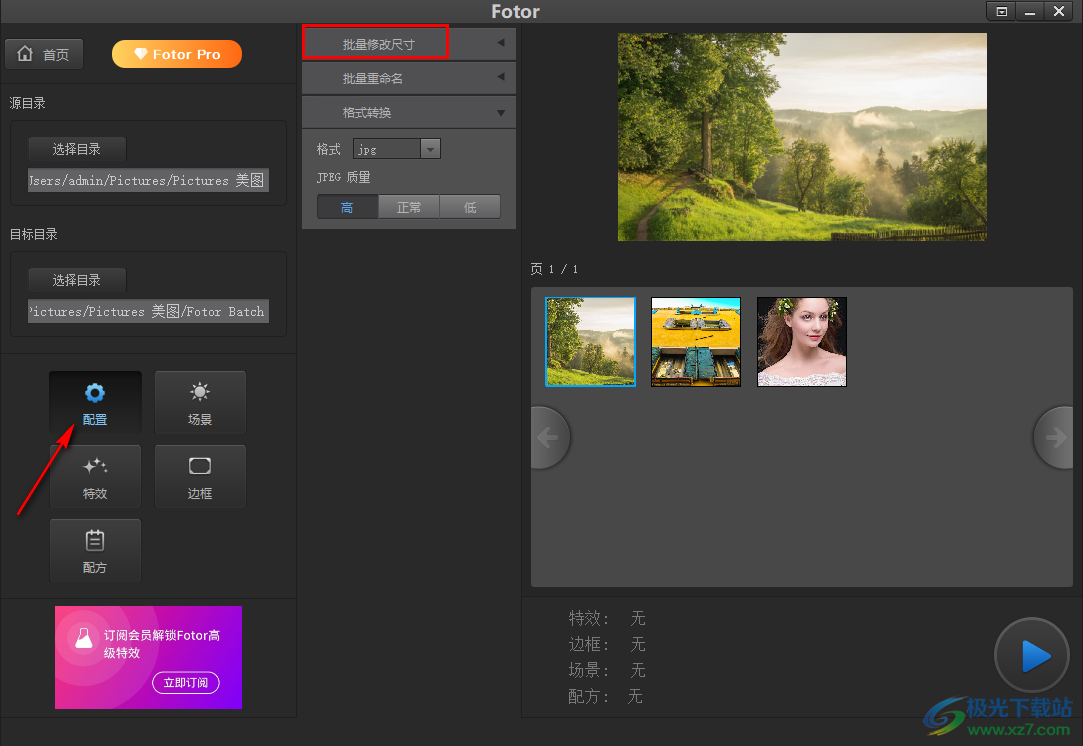
5.我們將【批量修改尺寸】點擊一下,然后在出現(xiàn)的下拉框中將【重置大小】勾選上,之后就可以根據(jù)自己的需要重新設(shè)置一下圖片的【寬度】和【高度】的數(shù)值了,在設(shè)置的時候需要將【使用百分比】以及【保持比例】勾選上。
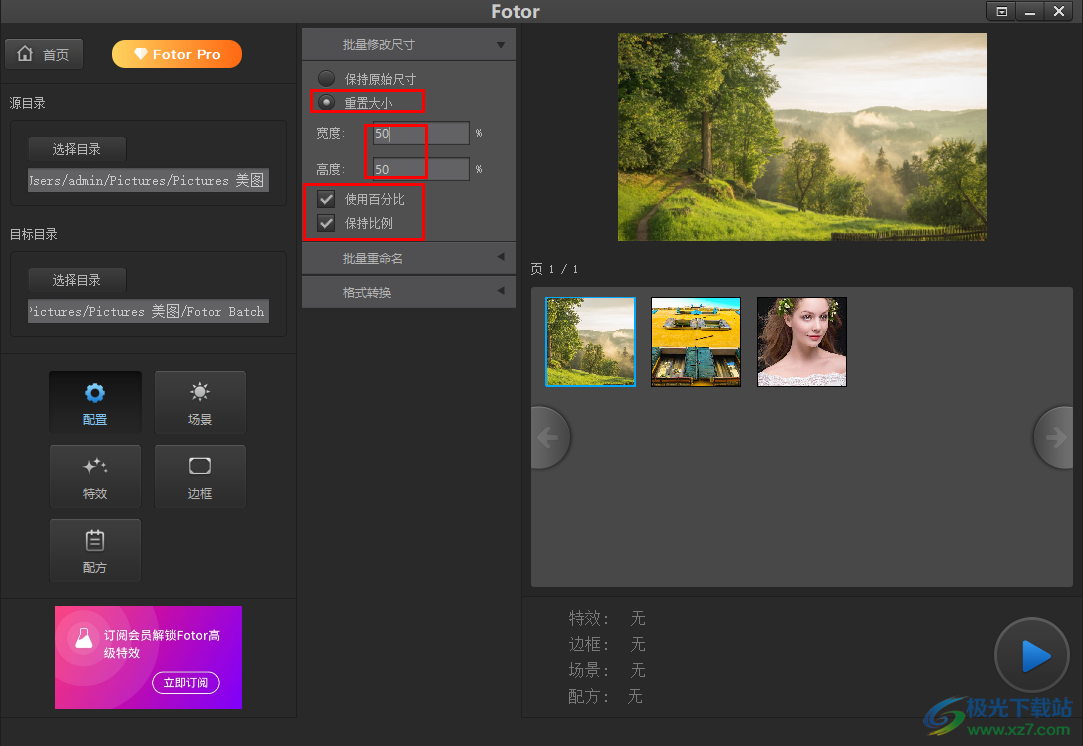
6.設(shè)置完成之后,就可以點擊右下角的三角形按鈕進(jìn)行保存圖片即可,如果你想要更改保存路徑的話,那么在左側(cè)的【目標(biāo)目錄】下進(jìn)行設(shè)置保存圖片的路徑就好了。
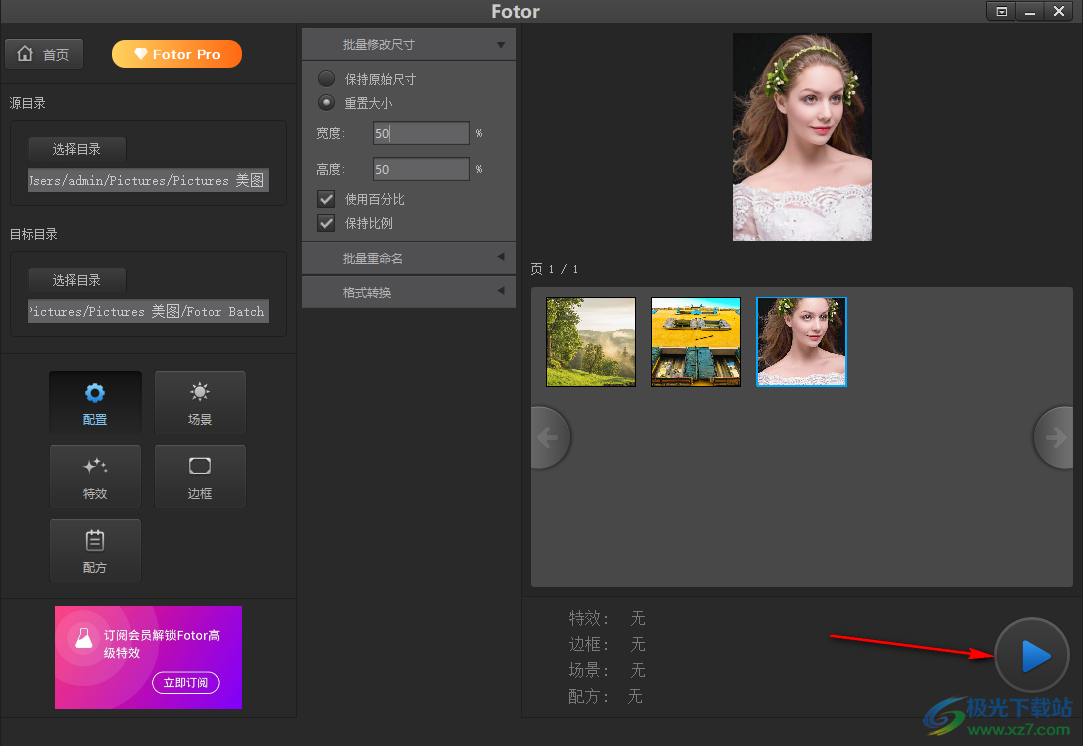
7.處理完成之后,就會彈出一個處理完成的窗口,你可以點擊【打開目錄】按鈕進(jìn)行查看。
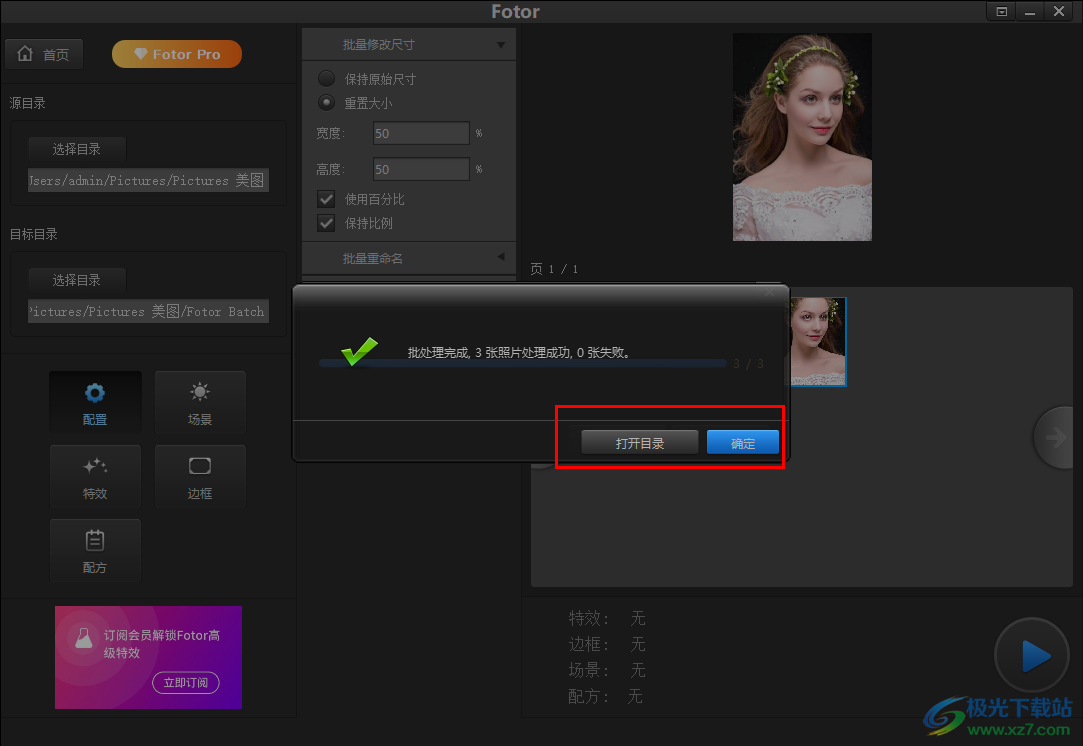
以上就是關(guān)于如何使用Fotor修改圖片大小的具體操作方法,通過Fotor可以進(jìn)行批量將圖片尺寸大小進(jìn)行重新設(shè)置和修改,并且是免費使用的,操作起來也非常的簡單,如果需要的話按照上述方法來操作就好了,快試試吧。
相關(guān)推薦
相關(guān)下載
熱門閱覽
- 1百度網(wǎng)盤分享密碼暴力破解方法,怎么破解百度網(wǎng)盤加密鏈接
- 2keyshot6破解安裝步驟-keyshot6破解安裝教程
- 3apktool手機版使用教程-apktool使用方法
- 4mac版steam怎么設(shè)置中文 steam mac版設(shè)置中文教程
- 5抖音推薦怎么設(shè)置頁面?抖音推薦界面重新設(shè)置教程
- 6電腦怎么開啟VT 如何開啟VT的詳細(xì)教程!
- 7掌上英雄聯(lián)盟怎么注銷賬號?掌上英雄聯(lián)盟怎么退出登錄
- 8rar文件怎么打開?如何打開rar格式文件
- 9掌上wegame怎么查別人戰(zhàn)績?掌上wegame怎么看別人英雄聯(lián)盟戰(zhàn)績
- 10qq郵箱格式怎么寫?qq郵箱格式是什么樣的以及注冊英文郵箱的方法
- 11怎么安裝會聲會影x7?會聲會影x7安裝教程
- 12Word文檔中輕松實現(xiàn)兩行對齊?word文檔兩行文字怎么對齊?

網(wǎng)友評論